8 Tổ hợp phím tắt chụp màn hình máy tính trong tích tắc
Bạn đang muốn tìm kiếm cách chụp màn hình máy tính nhanh mà lại đơn giản? Trong bài viết dưới đây,sẽ chia sẻ đến bạn 8 tổ hợp phím tắt chụp màn hình máy tính nhanh chóng. Hãy tham khảo nhé!
Nội dung
- Phím tắt chụp màn hình bằng Print Screen (PrtSc)
- Phím tắt chụp màn hình máy tính bằng Windows +PrtScr
- Phím tắt chụp màn hình laptop bằng Alt + PrtScr
- Phím tắt chụp ảnh màn hình máy tính bằng Windows + Alt + PrtSc
- Cách chụp màn hình máy tính ở một phần bất kỳ
- Nút tắt chụp màn hình máy tính bằng Command + Shift + 3
- Phím tắt chụp màn hình bằng Command + Shift + 4
- Cách chụp màn hình bằng Command + Control + Shift + 4

Phím tắt chụp màn hình bằng Print Screen (PrtSc)
Đây là cách chụp màn hình máy tính nhanh và đơn giản nhất trên Windown mà bạn có thể tham khảo. Khi bạn nhấn phím PrtSc, toàn bộ màn hình sẽ được chụp và lưu lại vào bộ nhớ tạm của máy tính (bộ nhớ Clipboard). Nút này thường nằm ở góc bên phải bàn phím máy tính, có nhiều ký hiệu khác nhau tùy thuộc vào từng máy tính như PrtSc, PrtSc SysRq, PrtScn, PrtScr...

Phím tắt chụp màn hình máy tính bằng Windows + PrtScr
Cách chụp màn hình máy tính này giống như cách trên nhưng ảnh sẽ tự động được lưu vào thư mục Pictures -> Screenshots trên máy tính. Bạn chỉ cần nhấn đồng thời tổ hợp phím Windows + PrtScr. Khi thấy màn hình nháy một cái là ảnh đã được chụp. Và để tìm ảnh màn hình vừa chụp thì bạn nhấn tổ hợp phím Windows + E -> Mở thư mục Picture > Screenshots trên máy tính là được. Cách này phù hợp với những bạn muốn chụp nhiều ảnh liên tiếp và lưu chúng lại một cách nhanh chóng để dùng sau này.
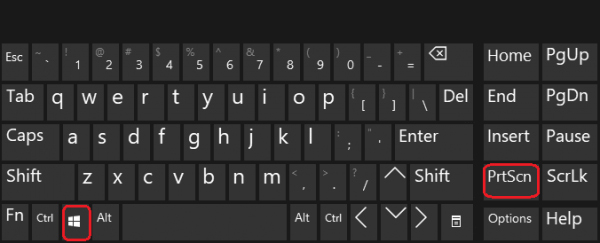
Phím tắt chụp màn hình laptop bằng Alt + PrtScr
Khác với 2 cách làm trên là chụp toàn bộ màn hình máy tính thì cách này dùng để chụp lại cửa sổ đang mở, đang làm việc trên Windows (chụp cửa sổ giao diện ở trên cùng so với giao diện Desktop mà không lấy toàn màn hình). Và để lưu ảnh, bạn hãy dán ảnh vào các ứng dụng chỉnh sửa ảnh trên laptop như Paint, Photoshop... bởi ảnh mới chỉ được lưu vào bộ nhớ tạm.
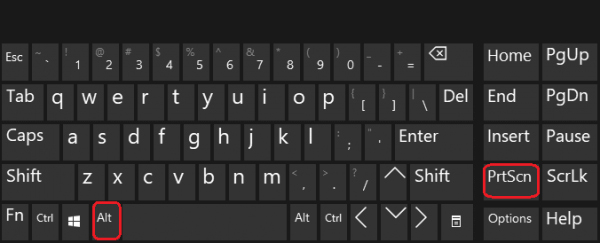
Phím tắt chụp ảnh màn hình máy tính bằng Windows + Alt + PrtSc
Cách chụp màn hình máy tính này được dùng để chụp một cửa sổ ứng dụng đang mở nhưng ảnh đã được lưu lại sẵn thành file trên máy. Vì thế, bạn không cần phải dán ảnh lại để lưu như tổ hợp phím Alt + PrtSc. Khi chụp xong, bạn có thể vào thư mục C:\Users\Admin\Videos\Captures để xem ảnh chụp màn hình.
.jpg)
Cách chụp màn hình máy tính ở một phần bất kỳ
Bạn nhấn đồng thời tổ hợp phím Windows + Shift + S, sau đó toàn màn hình sẽ mờ. Lúc này bạn hãy kéo chuột để chụp một phần màn hình mà bạn muốn. Bạn khoanh khu vực đến đâu thì vùng sáng mờ sẽ biến mất đến đó. Và ảnh chụp sẽ được lưu trong bộ nhớ đệm.
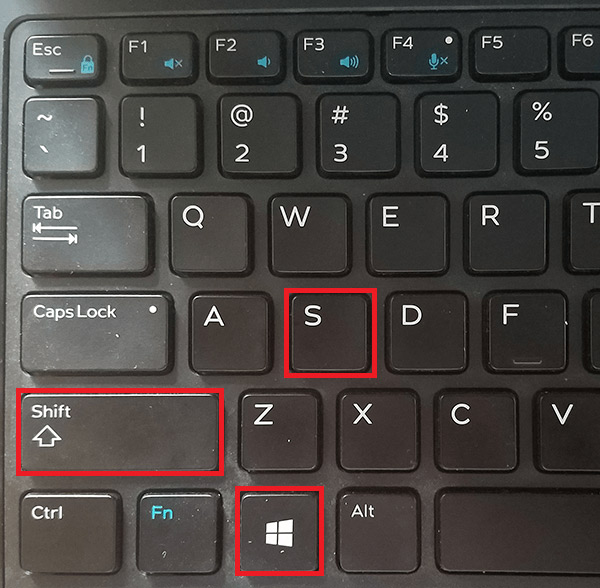
Nút tắt chụp màn hình máy tính bằng Command + Shift + 3
Trên Macbook, tổ hợp phím Command + Shift + 3 cũng tương tự như tổ hợp phím Win + PrtSc. Ảnh chụp màn hình sẽ được lưu lại trên màn hình với định dạng *.PNG.
Phím tắt chụp màn hình bằng Command + Shift + 4
Khi dùng tổ hợp phím Command + Shift + 4, bạn có thể lựa chọn vùng cần chụp. Khi chọn xong thì ảnh sẽ được lưu trên màn hình định dạng *.PNG.
Cách chụp màn hình bằng Command + Control + Shift + 4
Đây cũng là tổ hợp phím được ít người biết đến bởi cần nhấn đồng thời tới 4 phím. Tuy nhiên, nếu công việc của bạn hay cần chụp màn hình thì những con chuột nhiều phím cho phép tự cài đặt tính năng/phím/tổ hợp phím cho từng nút thì đây chính là cách làm phù hợp và nhanh nhất trên Macbook.
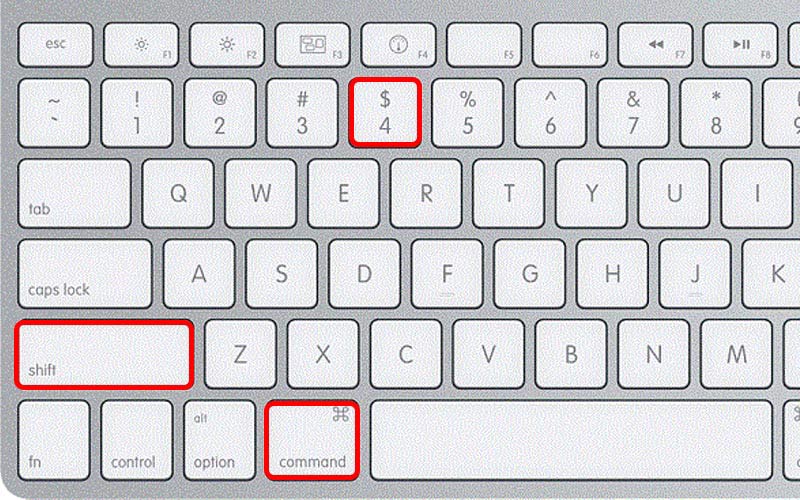
>> Tham khảo thêm:
- Các tổ hợp phím tắt trong Word giúp bạn thao tác nhanh hơn
- Cách tắt, xóa bỏ dấu gạch chân đỏ trong Word đơn giản nhất
- 3 Cách tạo bảng trong Word và cách định dạng chi tiết
- Các tổ hợp phím tắt trên máy tính bạn nên biết
- Cách thoát (tắt) máy tính bằng bàn phím cực đơn giản
Trên đây là 8 phím tắt chụp màn hình mà chúng tôi muốn chia sẻ đến bạn đọc. Cảm ơn bạn đã quan tâm theo dõi bài viết của chúng tôi!
Bạn đang xem: 8 Tổ hợp phím tắt chụp màn hình máy tính trong tích tắc
Chuyên mục: Tra cứu thông tin
Các bài liên quan
- 2 Cách tìm từ, thay thế từ trong Word nhanh nhất
- Đặt tên quán trà sữa hay, hài hước, độc lạ tạo ấn tượng
- 3 Cách tua nhanh video đơn giản trên điện thoại, máy tính
- Mẫu áo dài cưới đẹp, đơn giản cho cô dâu chú rể và mẹ
- Hoa quỳnh nở khi nào? Ý nghĩa và hình ảnh hoa quỳnh đẹp nhất
- Cách bế trẻ sơ sinh đúng cách, không khóc theo từng tháng